予定を登録する
1.予定を登録する
![アプリケーション画面の [アプリ]を表示しておく,[カレンダー]をタップ](/contents/097/img/img20130927105011041450.jpg)
2.予定の登録画面を表示する
![1 予定を登録したい日をタップ ,2[+]をタップ ,ここをタップすると、今日の日付と予定が 表示される,カレンダーを上下にスワイプすると、前後の月が表示される,標準では月表示でカレンダーが表示される ,[カレンダー]が起動した](/contents/097/img/img20130927105046066768.jpg)
3.予定を入力する
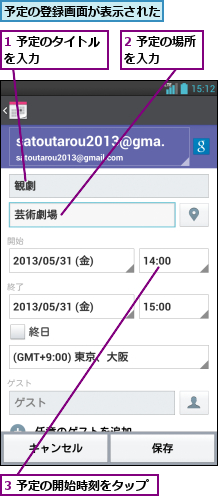
4.予定の時刻を設定する
![1 ここをタップして時刻を設定 ,2[OK]をタップ,数字の上をドラッグしてもよい ,[時刻の設定]が表示された](/contents/097/img/img20130927105118059484.jpg)
5.予定を登録する
![1 手順4を参考に終了時刻を設定,2[保存]をタップ ,手順3の画面に戻った,画面を下にスクロールすると、通知やくり返しを設定できる,終日の予定の場合は[終日]にチェックを付ける](/contents/097/img/img20130927105156098516.jpg)
6.予定が登録された
![ここを上下にドラッグすると、表示を変更できる ,予定が登録され、カレンダーが表示された ,予定が登録されている日には予定のタイトルが表示される ,[予定リスト]に登録した予定のタイトルなどが表示された](/contents/097/img/img20130806122802018546.jpg)
予定を編集する
1.編集したい予定を選択する
![1 編集したい予定のある日をタップ ,2 編集したい予定をタップ,[カレンダー]を起動しておく](/contents/097/img/img20130806123419078930.jpg)
2.予定の編集画面を表示する
![ここをタップ,ここをタップすると、予定を削除できる ,選択した予定の詳細が表示された,[通知の追加]をタップすると、複数の通知を設定できる](/contents/097/img/img20130806123954002541.jpg)
3.予定を編集して保存する
![1 [予定を登録する]の手順3〜5を参考に予定を編集 ,2[保存]をタップ ,予定の編集画面が表示された,編集した予定が保存される](/contents/097/img/img20130927105300054171.jpg)
[ヒント]Googleカレンダーと自動同期される
[カレンダー]はGoogleカレンダーと同期し、パソコンなど、ほかの機器でも同じ情報を確認できます。複数のGoogleアカウントを登録しているときは、それぞれのGoogleカレンダーを同時に表示できます。メニューキーをタップし、[カレンダーを表示する]から表示したいカレンダーを選択しましょう。
[ヒント]週表示、日表示に切り替えるには
[予定を登録する]の手順2の画面で[2013年5月]と表示された左上の日付をタップすると、週表示や日表示に切り替えられます。また、手順2の画面でカレンダーと表示切替ボックス(日/週/予定リスト)との境目を上下にドラッグすると、表示できる予定の数を変更できます。予定を全画面で表示したいときは、一番上までドラッグしましょう。
[ヒント]半年先のカレンダーを表示するには
半年先のカレンダーを表示したいときは、メニューキーをタップし、[月選択]を選択して、半年後の年月日を選択しましょう。
[ヒント]NTTドコモのカレンダーアプリもインストールされている
Optimus itにはNTTドコモが提供するカレンダーアプリの[スケジュール]もインストールされています。このアプリでは「iコンシェル」(月額105円)で提供される「週間天気」や「今日は何の日」などの情報を表示できるほか、カレンダーに絵文字を貼り付けることもできます。
[ヒント]登録した予定を検索するには
[カレンダー]を起動中にメニューボタンをタップし、[検索]を選択すると、予定を検索できます。1ヵ月前後の予定は、画面に表示される[タップして2013/XX/YYより前(もしくは後)の予定を表示]を選択すると、表示することができます。




